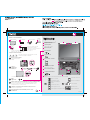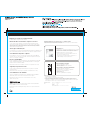08/05/2008
1
2
3
4
4
5
6
7
8
10
5
9
2
1
2 3
2
1
1
8
1
1
5
6
7
9
10
4
2
3
3
Instale o pacote de bateria:
Sua bateria está pronta para
utilização.
Conecte o
equipamento à
alimentação:
Ligue o
equipamento:
Este processo leva alguns minutos.
Configure o Sistema Operacional conforme as instruções na tela:
Remova os itens da embalagem
Pressione a capa do TrackPoint ou mova através do touch pad na direção para a qual
deseja mover o ponteiro. Os botões direito e esquerdo abaixo da barra de espaço e o
touch pad funcionam como os botões do mouse.
P/N: 43Y6271
Tecla Fn
Utilize em conjunto com outras teclas para acessar recursos especiais do ThinkPad.
Microfone integrado
Botão liga/desliga
Botão Lenovo Care
Botões silenciar e de volume
Leitor de impressão digital*
Botão central do TrackPoint
Cabo de alimentação
Adaptador
de corrente
alternada
Pacote de bateria
Manuais
- Instruções de Instalação (esta folha)
- Outros suplementos ou flyers
- Guia de Serviços e Resolução de Problemas
Instruções Iniciais de Instalação
Leia os avisos de segurança e dicas importantes nos manuais
incluídos antes de utilizar seu computador.
Consulte o verso para obter notas sobre itens não listados, ausentes ou
danificados e sobre o disco de recuperação.
43Y6271
- Guia de Segurança e Garantia
Comutador de Rádio Wireless
Notebook ThinkPad
2 capas para o
TrackPoint
Aponte e clique com o Sistema de Navegação de Indicação Múltipla UltraNav :
Para obter informações mais detalhadas, pressione o botão
CareSMLenovo:
Antenas wireless UltraConnect
(principal e auxiliar)
TM
Câmera integrada*
Entrar no modo de hibernação
Controles multimídia
Alterar brilho do vídeo
Ampliar o conteúdo da tela
Bloquear o computador
Gerenciar bateria e energia
Entrar no modo de hibernação
(espera)
Gerenciar conexões wireless
Alterar configurações de vídeo
Alterar configurações do dispositivo de entrada
Gerenciar dispositivos externos
O local da tomada de energia depende do modelo.
*Apenas modelos específicos.
*Apenas modelos específicos.

08/05/2008
Para localizar informações detalhadas sobre seu computador, abra o Access Help, ou veja o Guia de Garantia e
Segurança ou o Guia de Serviços e Resolução de Problemas.
Os termos a seguir são marcas registradas da Lenovo nos Estados Unidos e/ou em outros países:
Todos os Direitos Reservados.
Copyright Lenovo 2008.
Ajuda de Acesso
Guia de Segurança e Garantia
Guia de Serviços e Resolução de Problemas
Lenovo
Lenovo Care
ThinkPad
ThinkVantage
TrackPoint
UltraConnect
UltraNav
Para abrir a Ajuda de Acesso, faça um dos seguintes:
43Y6271
Obrigado por escolher um notebook ThinkPad.
Utilizando a Ajuda de Acesso (manual on-line) e os manuais incluídos
O notebook ThinkPad é carregado de recursos avançados.
Notebooks widescreen modernos repletos de recursos
*Apenas modelos específicos.
Os novos notebooks da série ThinkPad SL são perfeitos para ajudar a administrar uma pequena
empresa ou apenas desfrutar da computação em casa com os mais novos processadores, gráficos
avançados, unidades de disco rígido grandes (capazes de armazenar vastas coleções de músicas,
vídeos e imagens) e outros recursos já conhecidos. Esses notebooks têm uma tampa preta brilhante,
moderna e botões de iluminação com LED.
Para aprender mais sobre conexões de rede, consulte Conectando-se ao Access Help.
Segurança nas pontas dos dedos
Um monitor widescreen com a opção de um painel VibrantView para visualização de multimídia ideal ou um
painel* de LCD anti-brilho para mínimo reflexo da tela fornece um ambiente de computação confortável.
Conectividade de dispositivo completa
Portas de dispositivo e conectores, como portas USB 2.0 de alta velocidade, uma porta IEEE1394 e
um leitor de cartão 7-em-1, obtêm melhor conectividade e transferência de arquivos mais fácil a partir
de todos os seus dispositivos de mídia digital.
Para aprender mais sobre as ThinkVantage Technologies, abra o Lenovo Care pressionando o botão
Lenovo Care.
ThinkVantage Technologies são tecnologias avançadas que permitem aumentar a produtividade,
proteger seus dados e reduzir custos de ciclo de vida total.
Um leitor* de impressão digital integrado ajuda a desbloquear com segurança seu computador
com apenas um toque.
Tecnologia de LCD avançada
Recursos de multimídia
Recursos de multimídia, como uma câmera integrada*, um monitor* LCD VibrantView, uma porta HDMI
(Interface de Multimídia de Alta Definição) e uma unidade Blu-ray, Multi-burner ou Combo integrada,
atendem a todas as necessidades de multimídia.
Para aprender mais sobre recursos de hardware, consulte Sobre seu Computador no Access Help.
Para aprender mais sobre como proteger seu computador, consulte Garantia no Access Help.
Conectividade de rede otimizada
Opções de conectividade de rede avançadas, tais como Gigabit Ethernet, Wireless LAN, WiMAX* e
Wireless WAN*, ajudam a conexão à rede ou à Internet sob as melhores condições.
* Notas adicionais de desembalagem:
1) Alguns modelos podem conter itens que não estão listados.
2) Se algum item estiver faltando ou danificado, entre em contato com o local onde adquiriu o produto.
3) Todo o necessário para restaurar os arquivos e aplicativos instalados de fábrica está em seu disco rígido,
eliminando a necessidade de um disco de recuperação. Para obter informações adicionais, consulte "Opções
De Recuperação" no Guia de Serviços e Resolução de Problemas.
-Introdução a outras fontes de informações
-Dicas importantes de como cuidar de seu computador
-Diagnósticos e resolução de problemas
-Opções de recuperação
-Ajuda e Serviço
-Informações de garantia para seu computador
-Informações importantes de segurança
-Ambiente operacional e outros avisos importantes
-Informações de garantia
- Clique em Iniciar, mova o ponteiro para Todos os Programas e, em
seguida, ThinkVantage. Clique em Ajuda de Acesso.
- Pressione o botão Lenovo Care. Em Links Rápidos no Lenovo Care,
clique em "Acessar a Ajuda no Sistema".
A Ajuda de Acesso é um manual on-line abrangente que fornece respostas
para a maioria das suas dúvidas sobre seu computador, o ajuda a
configurar recursos e ferramentas pré-instalados ou a resolver problemas.
Outros nomes de empresas, produtos ou serviços podem ser marcas registradas ou
marcas de serviço de terceiros.
-
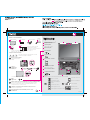 1
1
-
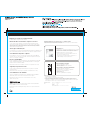 2
2
Lenovo ThinkPad SL400 Guia De Configuração
- Tipo
- Guia De Configuração
- Este manual também é adequado para
Artigos relacionados
-
Lenovo ThinkPad SL510 Guia De Configuração
-
Lenovo THINKPAD X121E User guide
-
Lenovo ThinkPad Edge E420 User guide
-
Lenovo ThinkPad Edge E420s User guide
-
Lenovo ThinkPad Edge E325 User guide
-
Lenovo ThinkPad T400 Guia de instalação
-
Lenovo ThinkPad Edge E120 User guide
-
Lenovo ThinkPad X1 User guide
-
Lenovo THINKPAD L420 User guide
-
Lenovo THINKPAD T520 User guide